【摘要】:SAMCEF软件对计算机硬件的要求不高,可以运行在Windows系统上。本节以SAMCEFField V8.4为例介绍软件的安装过程。SAMCEF求解器也包含在其安装光盘中。SAMCEF Field V8.4安装的主要操作步骤如下。如图3-2所示,选择安装路径,默认安装路径为“C:\LMS_Samtech\SAMCEFField\V8.4-01_x64”,修改盘符,或者修改安装路径,单击Next按钮。图3-7 输入服务器名称到此已经完成SAMCEF软件的安装,安装后在桌面上将出现SAMCEF Field图标。
SAMCEF软件对计算机硬件的要求不高,可以运行在Windows系统上。本节以SAMCEFField V8.4为例介绍软件的安装过程。SAMCEF求解器也包含在其安装光盘中。计算机操作系统为Windows 764位。
SAMCEF Field V8.4安装的主要操作步骤如下。
(1)运行光盘中的SAMCEF Field Menu.exe文件,如果是初次安装,会出现图3-1所示的安装界面,安装软件就从这里开始。

图3-1 初始安装界面
(2)单击SAMCEF Field。
(3)单击Next按钮。
(4)选择I agree with all the terms of the preceding License Agreement单选按钮,单击Next按钮。
(5)如图3-2所示,选择安装路径,默认安装路径为“C:\LMS_Samtech\SAMCEFField\V8.4-01_x64”,修改盘符,或者修改安装路径,单击Next按钮。
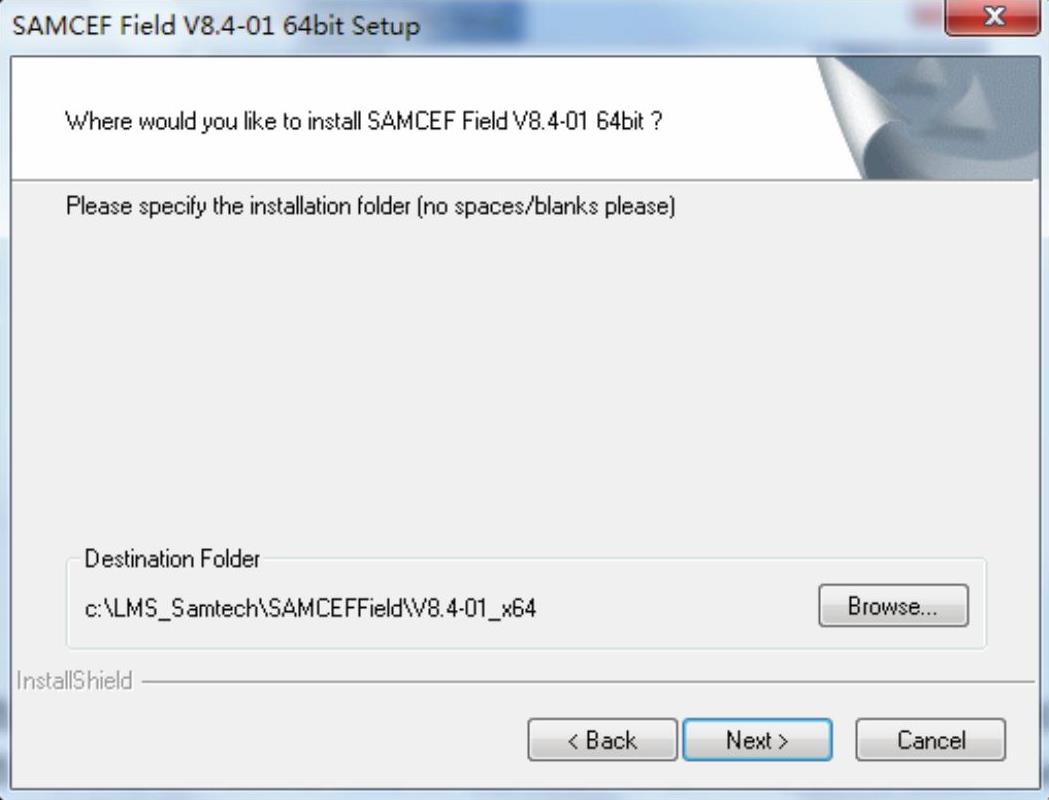
图3-2 选择安装路径
(6)屏幕上显示安装进度,此过程需要5~10min。
(7)复制完毕后单击Finish按钮,返回到初始安装界面(如图3-1所示)。
(8)单击FLEXlmTM,安装许可管理器。
(9)如图3-3所示,如果是服务器安装,选择SERVER Install单选按钮,单击Next等按钮。
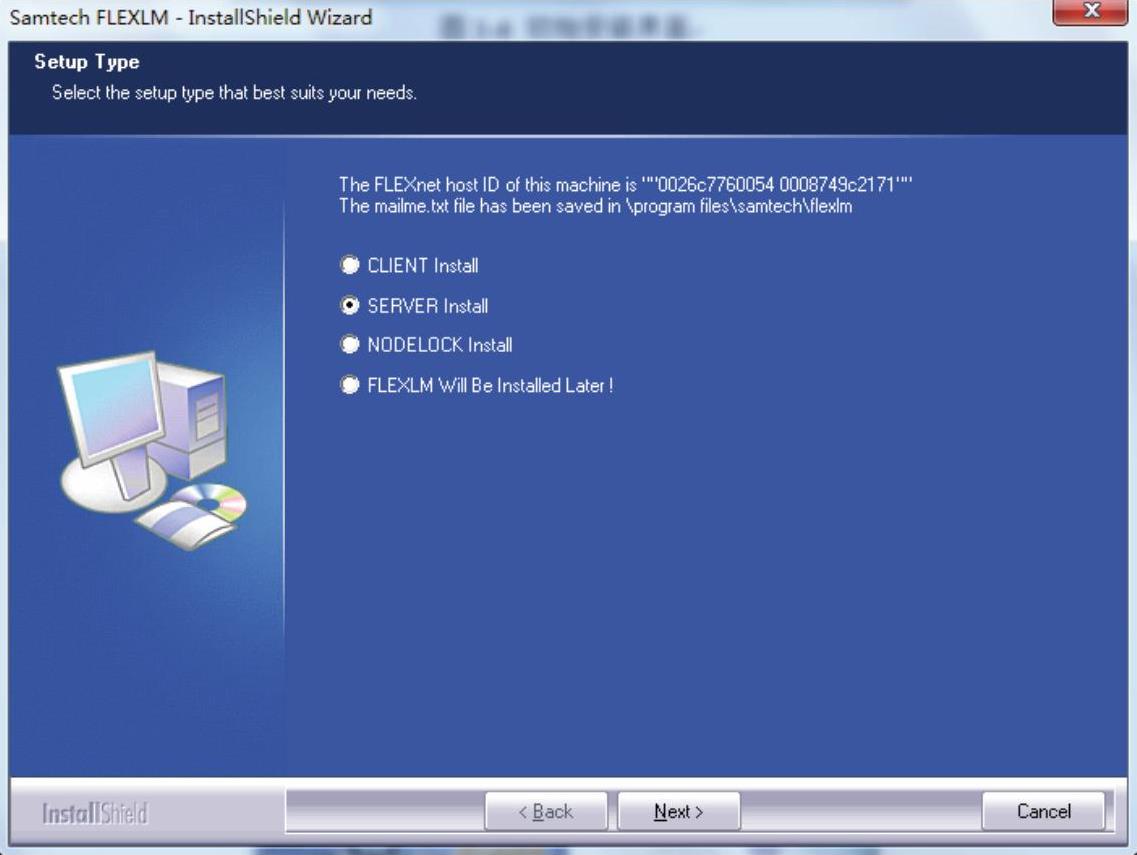
图3-3 选择服务器安装(www.chuimin.cn)
(10)如图3-4所示,提示安装FLEXLM管理器需要具备许可文件SAMTECH.LIC,单击“是(Y)”按钮继续。
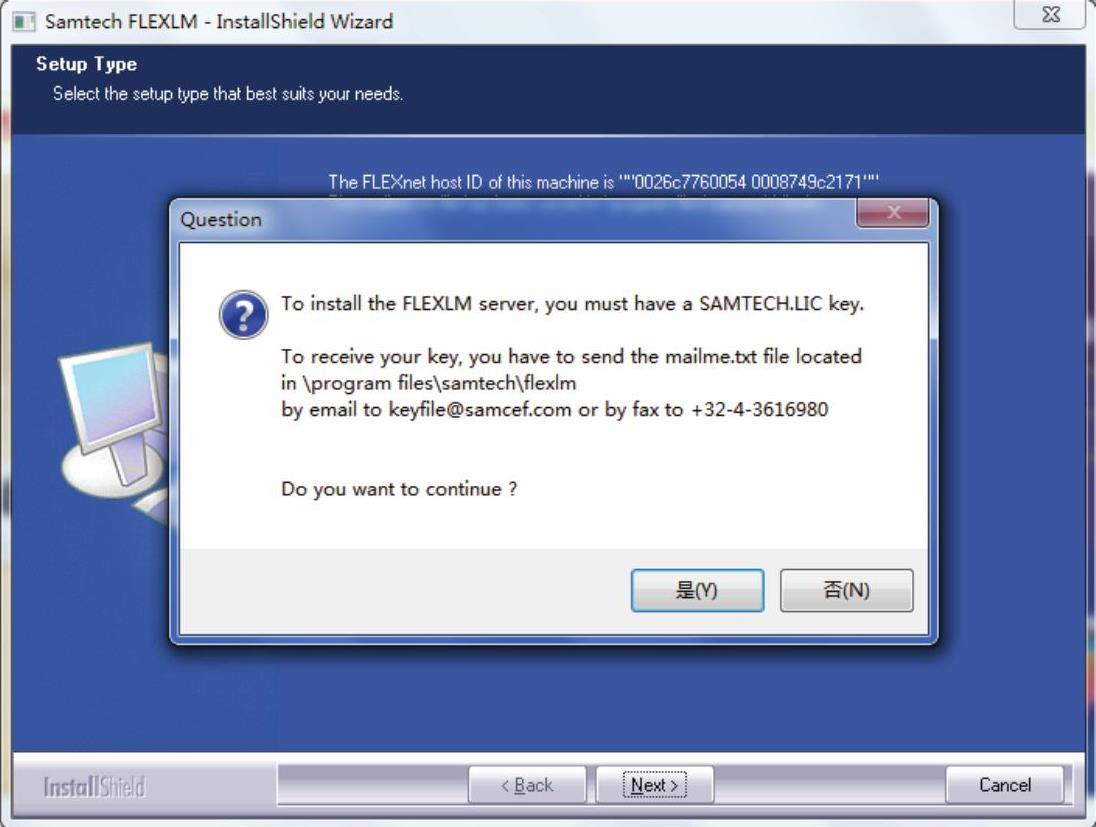
图3-4 服务器安装提示
(11)选择License文件所在的目录,例如“C:\”,如图3-5所示,单击“确定”按钮继续。
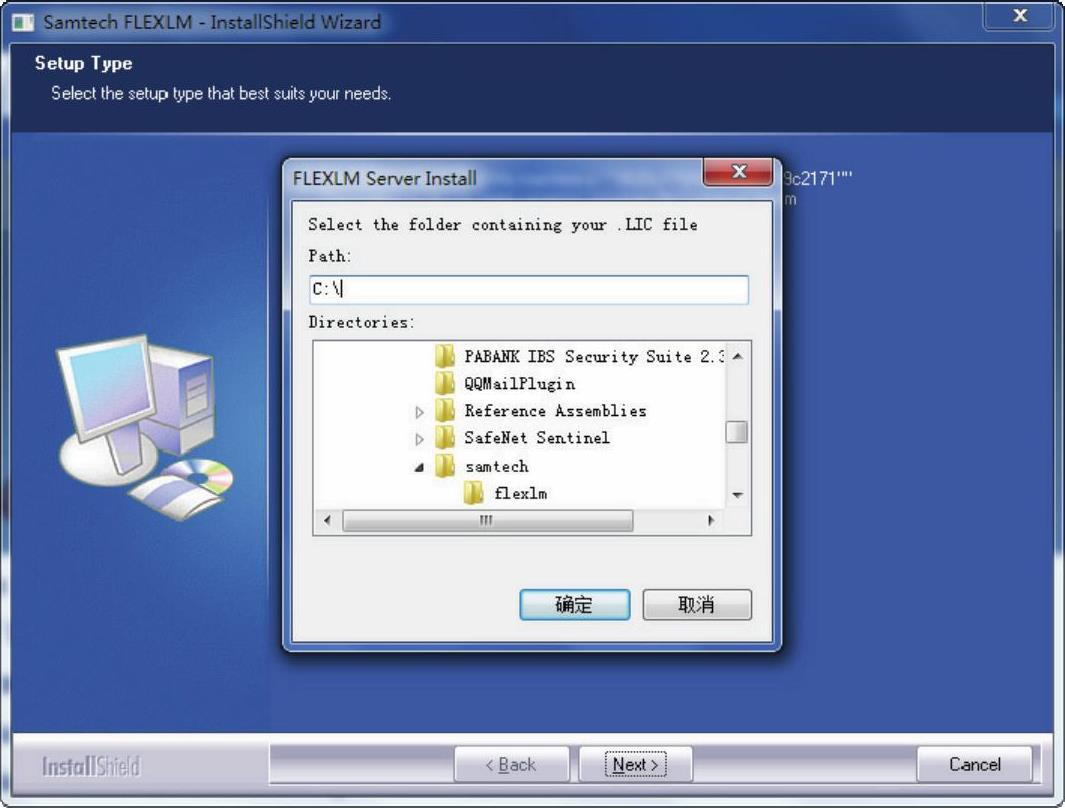
图3-5 选择许可所在的目录
(12)单击Finish按钮完成安装。
(13)重新启动计算机。
注意:SAMCEF软件的License管理程序lmtools.exe、lmutil.exe、samtech.exe和License文件被安装到“C:\Program Files(x86)\samtech\flexlm”目录下,而不是SAMCEF软件的安装目录“C:\LMS_Samtech\SamcefField”下。
(14)如果是客户端安装,在步骤(11)时选择CLIENT Install单选按钮,如图3-6所示,单击Next等按钮。
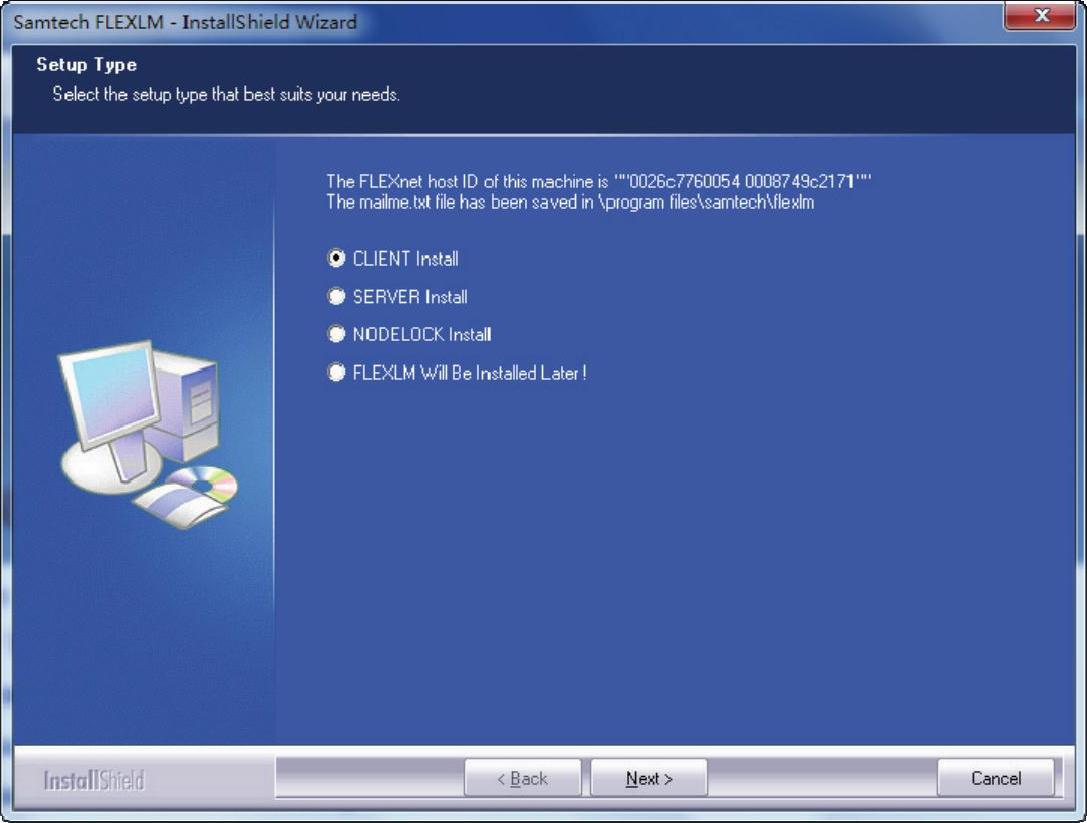
图3-6 客户端安装
(15)如图3-7所示,输入FLEXLM License服务器的名称,例如FLEXLM License安装在名为EMAX的计算机上,在文本框中输入@EMAX,单击Next等按钮完成安装。
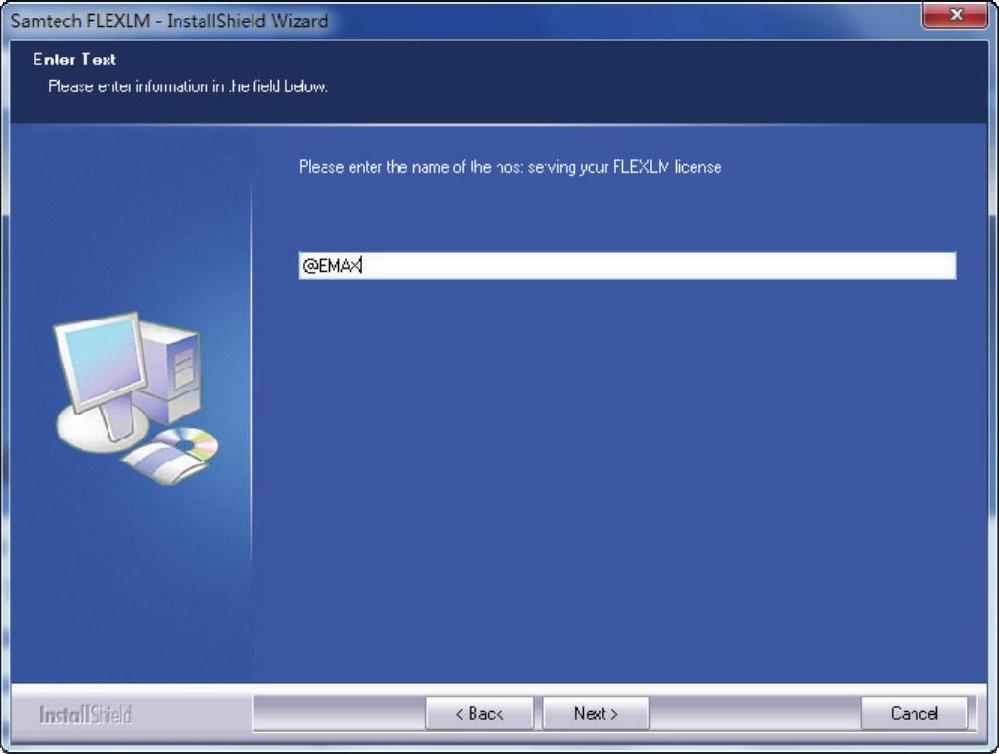
图3-7 输入服务器名称
到此已经完成SAMCEF软件的安装,安装后在桌面上将出现SAMCEF Field图标 。
。


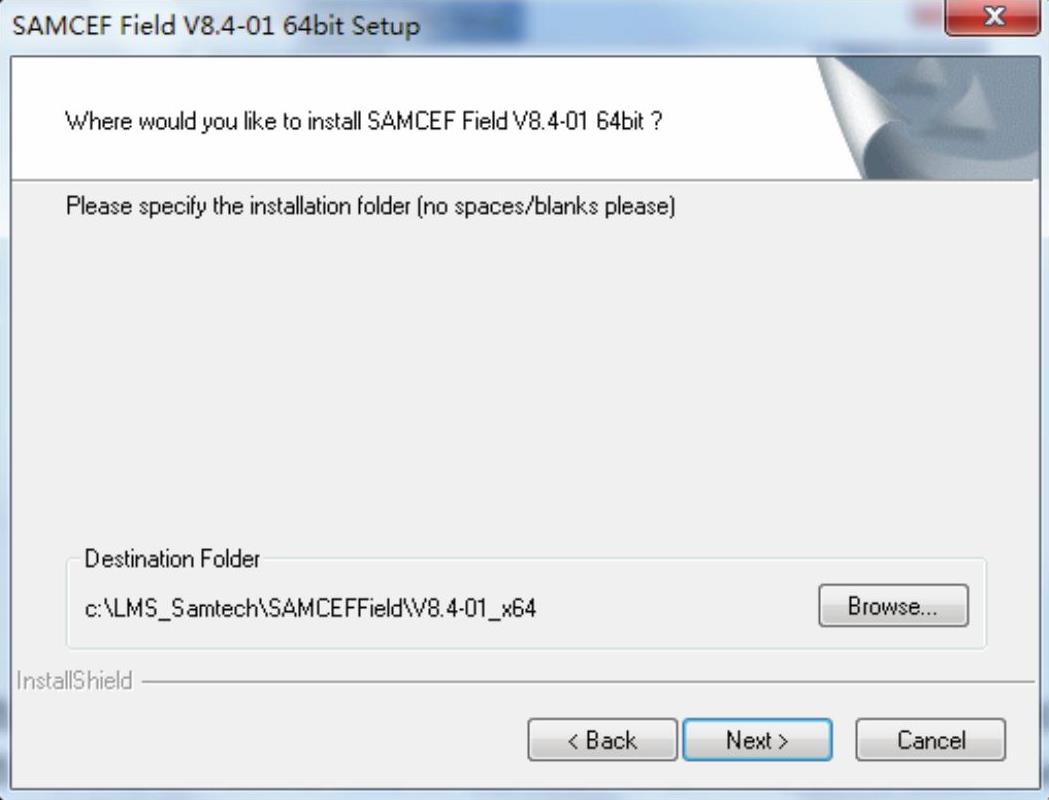
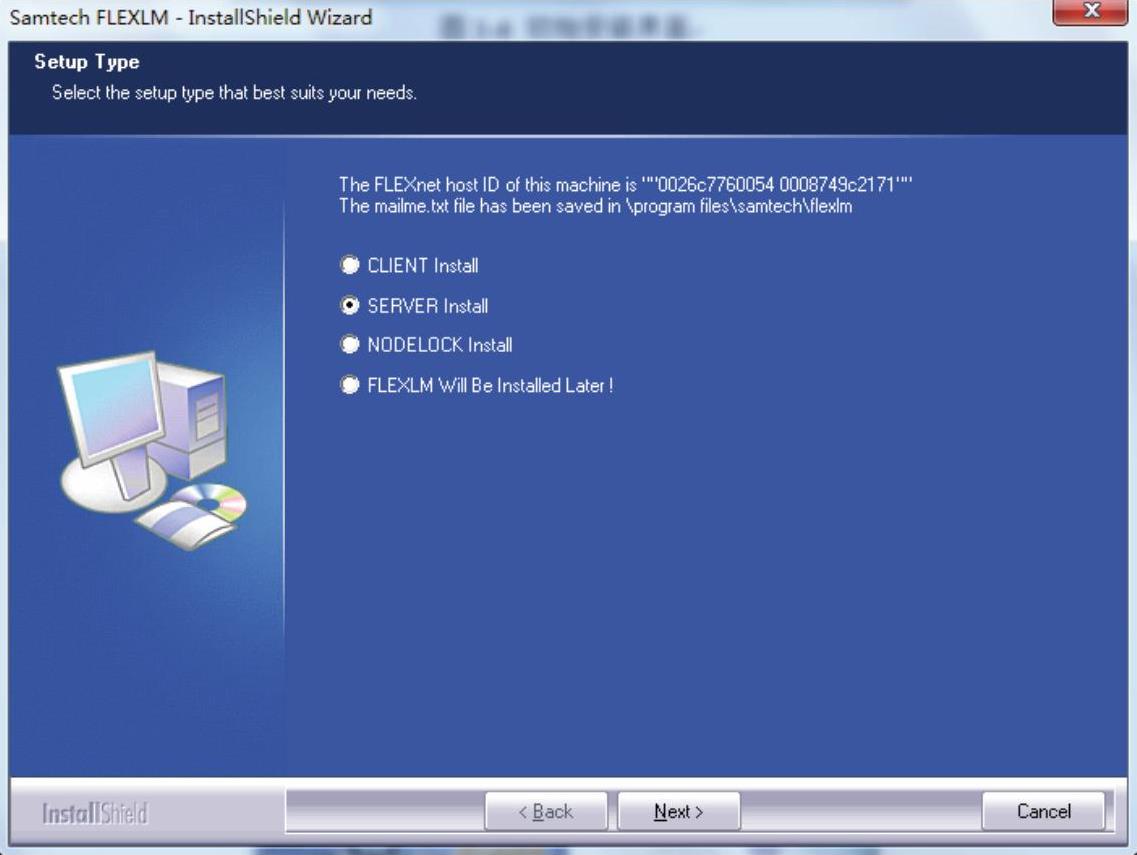
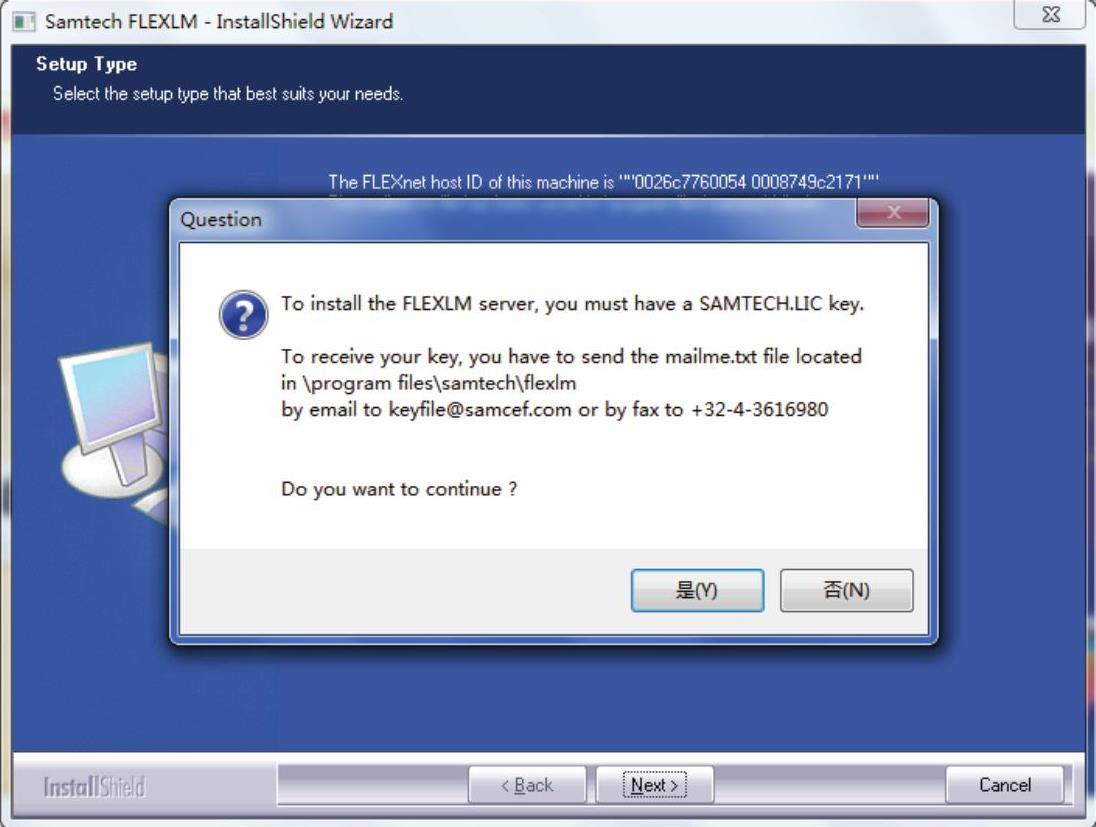
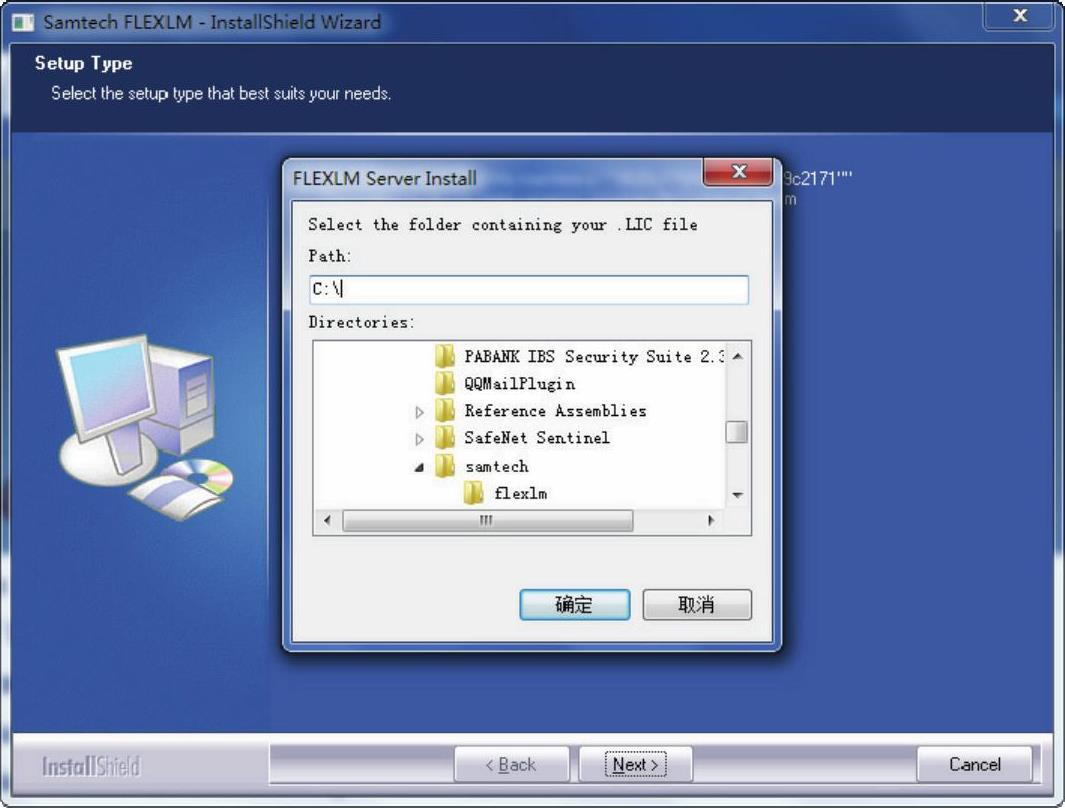
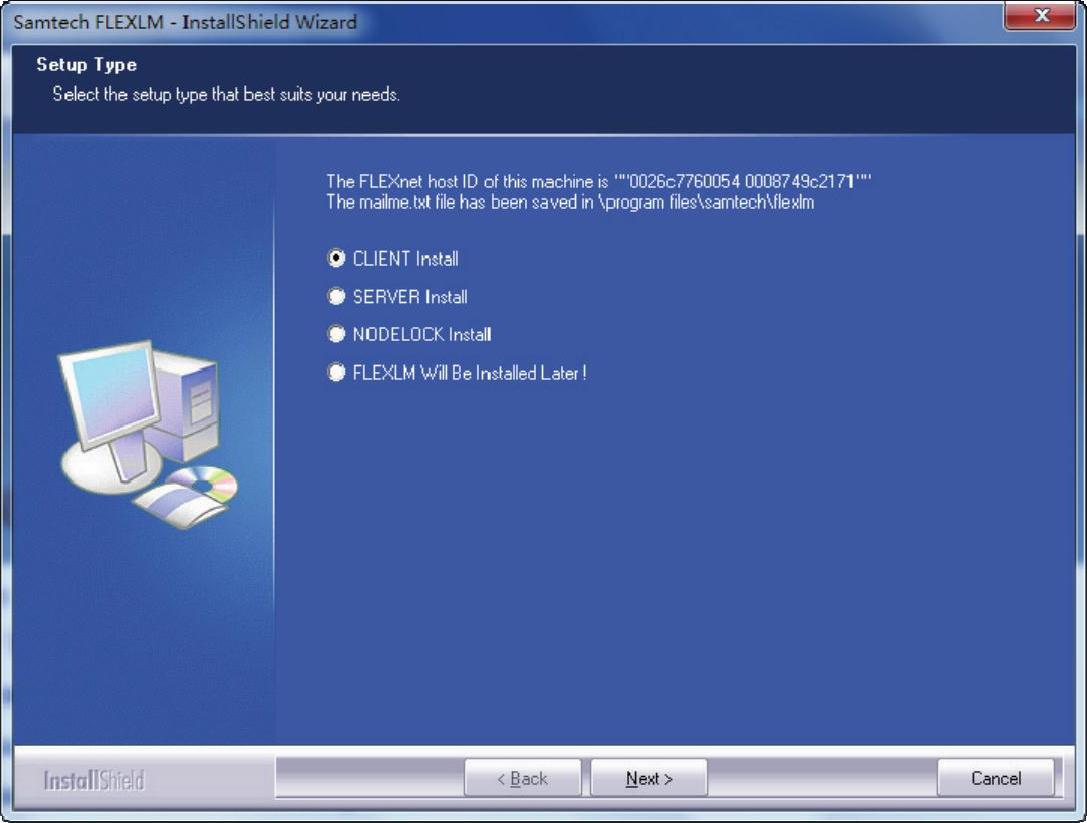
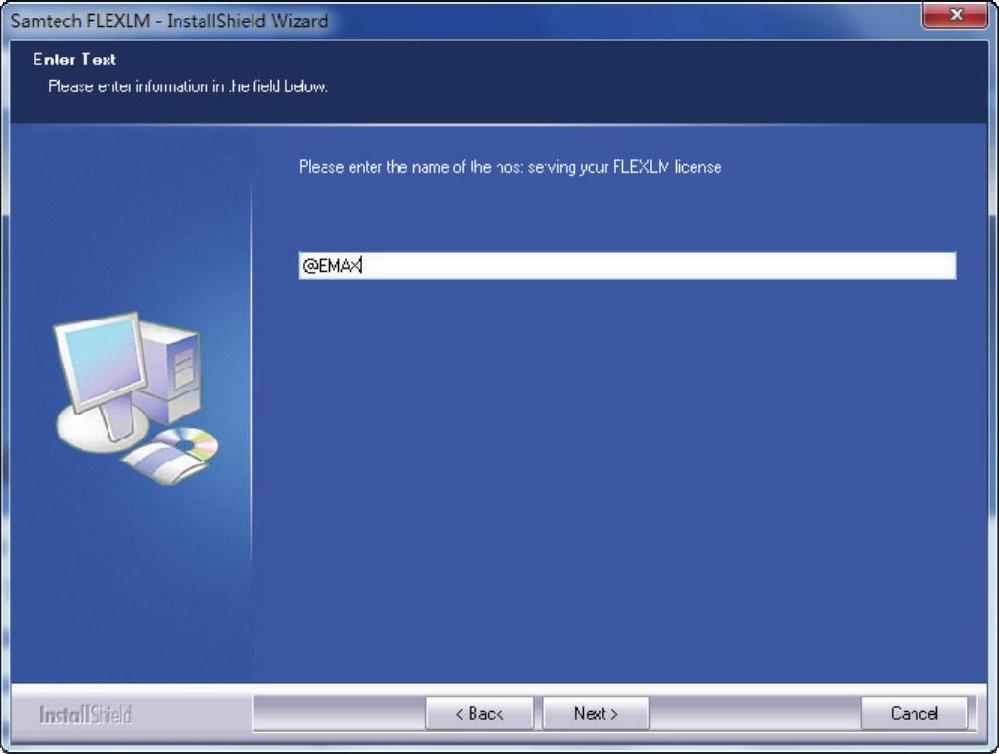
 。
。







相关推荐